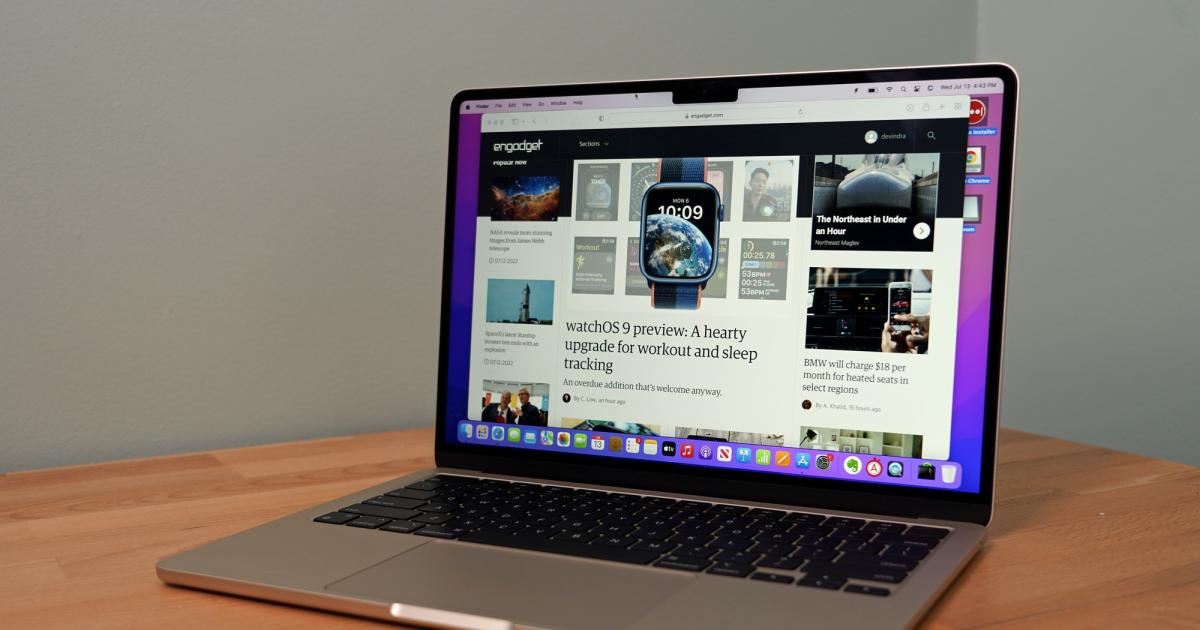Muchas configuraciones predeterminadas enterradas profundamente en nuestra tecnología nos hacen compartir cantidades superfluas de datos con empresas de tecnología. En mi última columnaFui a apagarlos.
Pero no todas las configuraciones predeterminadas hacen cosas furtivas con nuestra información. También hay algunos que necesitan ser encendidos o apagados para que nuestros dispositivos sean más agradables de usar.
Los iPhones más nuevos, por ejemplo, vienen con una cámara sofisticada que puede grabar videos nítidos a una velocidad ultra alta. Resolución “4K” – pero la mayoría de las personas probablemente no estén utilizando sus cámaras en todo su potencial porque, de manera predeterminada, el teléfono está configurado para grabar videos a una resolución más baja.
Los televisores son otro ejemplo. Muchos televisores modernos vienen con un efecto conocido como suavizado de movimiento activado para hacer que los videos parezcan reproducirse a una velocidad de fotogramas más alta, lo que supuestamente hace que las escenas de movimiento rápido se vean más detalladas. Pero en muchas aplicaciones, especialmente cuando estás viendo películas, crea un efecto de telenovela que muchos piensan que parece falso. Es la configuración de un televisor que muchos las personas aficionadas a la tecnología cuelgan de inmediato.
Nuestros productos electrónicos de consumo se encuentran entre las compras para el hogar más costosas, por lo que vale la pena investigar y cambiar la configuración predeterminada para obtener el máximo beneficio. Esto es lo que yo y otros escritores de tecnología siempre hemos cambiado para que nuestros teléfonos, computadoras y televisores funcionen mejor.
iPhone de Apple
Los iPhone de Apple incluyen varias configuraciones que están desactivadas de forma predeterminada y deben activarse para que el dispositivo sea más cómodo de usar y tome mejores fotografías.
-
Desbloquea un iPhone usando una máscara. Aunque se han levantado los mandatos de mascarillas en muchos lugares, muchas personas todavía las usan para sentirse seguras, especialmente en interiores. Una de las mayores dificultades para usar un iPhone fue tener que ingresar un código de acceso, en lugar de usar una identificación facial, cuando usaba una máscara. Las versiones recientes de iOS de Apple ahora permiten a los usuarios de iPhone desbloquear su dispositivo sin quitarse la máscara. Vamos para Ajustes → Face ID y contraseña → Face ID con máscara y habilite esta configuración (verde).
-
Graba vídeos en 4K. Para hacer que la cámara de un iPhone grabe video en su resolución más alta, vaya a Configuración → Cámara → Grabar video y elige una opción 4K. (Prefiero “4K a 30 fps” porque funciona bien al cargar videos en aplicaciones de redes sociales y sitios de Internet como YouTube). La desventaja es que las grabaciones 4K obstruirán más el almacenamiento digital del teléfono. Pero si pagó por esta elegante cámara, ¿por qué no usarla?
-
Activa la cuadrícula de la cámara. En la fotografía digital, los fotógrafos utilizan varias técnicas de composición para hacer que las fotos sean más agradables estéticamente. La cámara del iPhone tiene una configuración para mostrar una cuadrícula para ayudar a componer fotos. Vamos para Ajustes → Cámara → Cuadrícula y habilite esta configuración.
Teléfonos Android
Los teléfonos Android también incluyen controles que deben activarse o modificarse para mejorar la apariencia de la pantalla y facilitar el uso del teléfono.
-
Cambia el perfil de color de la pantalla. Muchos teléfonos Android vienen con pantallas grandes y brillantes, pero sus colores pueden verse saturados o demasiado azules. Ryne Hager, editor del blog de tecnología Android Police, dijo que a menudo cambiaba el perfil de color predeterminado cada vez que configuraba un nuevo teléfono Android. Las instrucciones varían de un teléfono a otro. Para teléfonos Samsung, vaya a Ajustes → Pantalla → Modo de visualización → Natural. Para teléfonos inteligentes Pixel, vaya a Ajustes → Pantalla → Colores → Natural.
-
Modificar accesos directos. En los teléfonos Android, puede personalizar el menú de “configuración rápida” para obtener accesos directos a las funciones que usa con frecuencia. Deslice hacia abajo desde la parte superior de la pantalla del teléfono inteligente y deslice hacia abajo nuevamente. Si toca el ícono que parece un lápiz, puede elegir agregar bloques que le permitan, por ejemplo, habilitar el punto de acceso para compartir la conexión celular de su teléfono con una computadora.
-
Activa la cuadrícula de la cámara. Al igual que los iPhones, algunos teléfonos Android también pueden mostrar una cuadrícula para facilitar la composición de las fotos. En los teléfonos inteligentes Pixel, abra la aplicación de la cámara, deslícese hacia abajo desde la parte superior de la pantalla, toque el ícono de ajustes y vaya a Tipo de cuadrícula → 3×3.
computadoras Mac
En las Mac, donde los usuarios de Apple tienden a trabajar, es útil ajustar la configuración para eliminar las distracciones y hacer que las tareas sean más rápidas. Esto implica deshabilitar algunas funciones que estaban activadas de forma predeterminada y habilitar algunas funciones ocultas.
-
Activa un acceso directo para mostrar el escritorio. Reducir y moverse a través de las ventanas solo para encontrar un archivo en el escritorio puede ser tedioso. Lo primero que hago con cualquier Mac es activar un acceso directo que inmediatamente oculta todas las ventanas para mostrar el escritorio. Vamos para Preferencias del sistema → Control de la misión → Mostrar escritorio y elija una tecla del teclado para activar el atajo. (Uso la tecla fn en el teclado de mi MacBook).
-
Desactive las notificaciones de aplicaciones que distraen, como Mensajes. En una era de videollamadas interminables, definitivamente no desea que los mensajes de texto bombardeen su pantalla y emitan sonidos cuando está en una reunión. Simplemente desactive estas notificaciones de forma permanente. Vamos para Preferencias del sistema → Notificaciones y enfoque → Mensajería → Permitir notificaciones y deshabilite la configuración (gris). En este menú, deshabilite las notificaciones de otras aplicaciones ruidosas.
-
Agregue el icono de Bluetooth a la barra de menú. La mayoría de nosotros usamos accesorios Bluetooth como auriculares y mouse inalámbricos para facilitar la conexión y desconexión de estos dispositivos en una Mac, lo que ayuda a tener un acceso rápido al menú de Bluetooth. Vamos para Preferencias del sistema → Bluetooth → Mostrar Bluetooth en la barra de menú y marque la casilla. Esto hará que aparezca el ícono de Bluetooth en la parte superior derecha de la pantalla, donde puede conectar y desconectar rápidamente los auriculares y otros accesorios inalámbricos.
computadoras con Windows
Al igual que las Mac, las computadoras con Windows, por defecto, nos bombardean con muchas notificaciones, pero lo más frustrante son los muchos pitidos y pitidos que suenan cuando algo sale mal. Kimber Streams, una editora de Wirecutter que prueba computadoras portátiles, apaga todas esas molestias.
-
Desactivar las notificaciones. Vamos para Ajustes → Sistema → Notificaciones. Desmarque todas las casillas y deshabilite todas las opciones para deshabilitar todas las notificaciones.
-
Apague los sonidos del sistema. Vamos para Configuración → Sistema → Sonido → Más configuraciones de sonido → Sonidos → Esquema de sonido: Sin sonidosy luego golpear Aplicar.
TELEVISOR
Prácticamente todos los televisores vienen con configuraciones predeterminadas que están lejos de ser ideales para mostrar la mejor imagen.
Con cualquier televisor, vale la pena ajustar colores, brillo y contraste para adaptarse a tu espacio. No existe un conjunto universal de pasos porque la mejor configuración será diferente para cada televisor y sala de estar. Pero existen herramientas útiles de calibración de TV para simplificar esto, incluida mi herramienta, el pais de las maravillas de disneyun disco Blu-ray con videos instructivos sobre cómo ajustar la configuración del televisor.
Sin embargo, el paso más importante en cualquier televisor es desactivar el horrible efecto de suavizado de movimiento. Los pasos varían entre los televisores, así que haga una búsqueda en la web para deshabilitarlo para su modelo. En mi televisor LG fui a Todas las configuraciones → Imágenes → Configuración del modo de imagen → Opciones de imagen → TruMotion → Desactivado.

“Introvertido. Solucionador de problemas. Aficionado total a la cultura pop. Estudiante independiente. Creador”.